
برگزاری دورههای تخصصی WORD 2021 در خانه کوئیز ایران ویژه کارکنان دولت و دانشجویان

برگزاری دورههای تخصصی POWER POINT ویژه کارکنان دولت و دانشجویان، برگزاری آزمون آنلاین
دورهها و محصولات
ارتباط دوجانبه در بازاریابی و فروش، چگونه به مشتری در تصمیمگیری کمک کنیم.
ثبت نام محدود در Workshop
با شرکت در دورههای آموزشی و آزمونهای استاندارد خانه کوییز ایران سطح مهارت خود را ارتقاء دهید.
مکان برگزاری کارگاه: تهران، میدان فاطمی، خیابان رادافزون

محصولات پرطرفدار
Projects and Business
قالب پاورپوینت مناسب برای کنترل پروژههای تخصصی و جامع و معرفی فعالیتها و کسب و کار
با رنگبندی و ظاهری زیبا، دارای جلوههای ویژه بصری و انیمیشنهای بینظیر
BUSINESS PRESENTATION
قالب پاورپوینت مناسب برای معرفی فعالیتها و کسب و کار
با رنگبندی و ظاهری زیبا، دارای جلوههای ویژه بصری و انیمیشنهای بینظیر
Education Activities
قالب پاورپوینت مناسب برای ارائه معرفی فعالیتها و برنامهریزی آموزشی مدارس
با رنگبندی و ظاهری زیبا، دارای جلوههای ویژه بصری و انیمیشنهای بینظیر
#Placeholder #Master_Slide #Slide_Sorter #Slide_Master #Custom_Show #Presenter_View #Action_Buttons #WordArt #Embed #Group_&_Ungroup #Morph_Transition #Zoom #Rehearse_Timings #Loop_Continuously #Export #Handout #Master
Process Control
قالب Process Control پاورپوینت مناسب برای ارائه معرفی فعالیتها و کنترل پروژههای دانشجویی، اداری و سازمانها
با رنگبندی و ظاهری زیبا و تیره، دارای جلوههای ویژه بصری و انیمیشنهای زیبا
Education
قالب education پاورپوینت مناسب برای معرفی فعالیتهای آموزشی آموزگاران مقطع ابتدایی
با رنگبندی و ظاهری زیبا، دارای جلوههای ویژه بصری و انیمیشنهای زیبا
Corporate
قالب Corporate پاورپوینت مناسب برای ارائه معرفی کسب و کارها، سازمانها و استارتآپها
با رنگبندی و ظاهری زیبا، دارای جلوههای ویژه بصری و انیمیشنهای زیبا
#Placeholder #Master_Slide #Slide_Sorter #Slide_Master #Custom_Show #Presenter_View #Action_Buttons #WordArt #Embed #Group_&_Ungroup #Morph_Transition #Zoom #Rehearse_Timings #Loop_Continuously #Export #Handout #Master
CONCEPT
قالب CONCEPT پاورپوینت مناسب برای ارائه معرفی کسب و کارها، سازمانها و شرکتهای نوپا
با رنگبندی و ظاهری زیبا، دارای جلوههای ویژه بصری و انیمیشنهای زیبا
Company Profile
قالب Company Profile پاورپوینت مناسب برای ارائه پروفایل محیطهای کسب و کارها، سازمانها و شرکتهای نوپا
با رنگبندی و ظاهری زیبا، دارای جلوههای ویژه بصری و انیمیشنهای زیبا
BUSINESS PROPOSAL
قالب BUSINESS PROPOSAL پاورپوینت مناسب برای ارائه پیشنهادهای تجاری به کسب و کارها، سازمانها و شرکتهای نوپا
با رنگبندی و ظاهری زیبا، دارای جلوههای ویژه بصری و انیمیشنهای زیبا
BUSINESS COMPANY
قالب BUSINESS COMPANY پاورپوینت مناسب برای معرفی و نمایش رسالت و چشمانداز کسب و کارها و سازمانها
با رنگبندی و ظاهری زیبا، دارای جلوههای ویژه بصری و انیمیشنهای زیبا
#Placeholder #Master_Slide #Slide_Sorter #Slide_Master #Custom_Show #Presenter_View #Action_Buttons #WordArt #Embed #Group_&_Ungroup #Morph_Transition #Zoom #Rehearse_Timings #Loop_Continuously #Export #Handout #Master
Business Plan
قالب پاورپوینت Business Plan مناسب برای طراحی و نمایش کسب و کارها، سازمانها و شرکتهای نوپا
با رنگبندی و ظاهری زیبا، دارای جلوههای ویژه بصری و انیمیشنهای زیبا
#Placeholder #Master_Slide #Slide_Sorter #Slide_Master #Custom_Show #Presenter_View #Action_Buttons #WordArt #Embed #Group_&_Ungroup #Morph_Transition #Zoom #Rehearse_Timings #Loop_Continuously #Export #Handout #Master
The Press
قالب پاورپوینت The Press مناسب برای معرفی سازمانها، نهادها و شرکتهای نوپا
با رنگبندی و ظاهری زیبا، دارای جلوههای ویژه بصری و انیمیشنهای زیبا
#Placeholder #Master_Slide #Slide_Sorter #Slide_Master #Custom_Show #Presenter_View #Action_Buttons #WordArt #Embed #Group_&_Ungroup #Morph_Transition #Zoom #Rehearse_Timings #Loop_Continuously #Export #Handout #Master
Startup Pitch
قالب پاورپوینت Startup Pitch مناسب برای معرفی محصولات، خدمات و توانمندیها
با رنگبندی و ظاهری زیبا، دارای جلوههای ویژه بصری و انیمیشنهای زیبا
#Placeholder #Master_Slide #Slide_Sorter #Slide_Master #Custom_Show #Presenter_View #Action_Buttons #WordArt #Embed #Group_&_Ungroup #Morph_Transition #Zoom #Rehearse_Timings #Loop_Continuously #Export #Handout #Master
Insights to Improve your Career
قالب پاورپوینت Insights to Improve your Career مناسب برای توسعه مهارت، گزارشات علمی، دانشجویی
دارای نمودارها و گرافهای بینظیر با رنگبندی و ظاهری زیبا، دارای جلوههای ویژه بصری و انیمیشنهای زیبا
#Placeholder #Master_Slide #Slide_Sorter #Slide_Master #Custom_Show #Presenter_View #Action_Buttons #WordArt #Embed #Group_&_Ungroup #Morph_Transition #Zoom #Rehearse_Timings #Loop_Continuously #Export #Handout #Master
The Agile Roadmap
قالب پاورپوینت The Agile Roadmap مناسب برای ایجاد مانیفست، گزارشات علمی، دانشجویی
با رنگبندی و ظاهری زیبا، دارای جلوههای ویژه بصری و انیمیشنهای زیبا
#Placeholder #Master_Slide #Slide_Sorter #Slide_Master #Custom_Show #Presenter_View #Action_Buttons #WordArt #Embed #Group_&_Ungroup #Morph_Transition #Zoom #Rehearse_Timings #Loop_Continuously #Export #Handout #Master
Report Template
قالب پاورپوینت Report Template مناسب برای ایجاد گزارشات علمی، اداری، دانشجویی با رنگبندی و ظاهری زیبا، دارای جلوههای ویژه بصری و انیمیشنهای زیبا
#Placeholder #Master_Slide #Slide_Sorter #Slide_Master #Custom_Show #Presenter_View #Action_Buttons #WordArt #Embed #Group_&_Ungroup #Morph_Transition #Zoom #Rehearse_Timings #Loop_Continuously #Export #Handout #Master
ROADMAP
قالب پاورپوینت ROADMAP مناسب برای ترسیم، کنترل و مدیریت نقشه راه با رنگبندی و ظاهری زیبا، دارای جلوههای ویژه بصری و انیمیشنهای زیبا
#Placeholder #Master_Slide #Slide_Sorter #Slide_Master #Custom_Show #Presenter_View #Action_Buttons #WordArt #Embed #Group_&_Ungroup #Morph_Transition #Zoom #Rehearse_Timings #Loop_Continuously #Export #Handout #Master
Project Management goal and description
قالب پاورپوینت Project Management مناسب برای کنترل و مدیریت پروژه با رنگبندی و ظاهری زیبا، دارای فهرست مطالب و سرفصلها و ساختار مناسب و ...
#Placeholder #Master_Slide #Slide_Sorter #Slide_Master #Custom_Show #Presenter_View #Action_Buttons #WordArt #Embed #Group_&_Ungroup #Morph_Transition #Zoom #Rehearse_Timings #Loop_Continuously #Export #Handout #Master
Risk Management
قالب پاورپوینت مناسب برای گزارشات علمی، مدیریتی و اداری با جلوههای بصری شگفتانگیز و بینظیر
PROCUREMENT & STRATEGIC SOURCING
قالب پاورپوینت مناسب برای گزارشات علمی، تدارکات و منابع استراتژیک با انیمیشن و افکتهای زیبا و شگفتانگیز
playful presentation with fun colors, big letters, …
دانلود قالب پاورپوینت با رنگآمیزی شاد و متنوع، حروف بزرگ، افکتها و انیمیشنهای زیبا
Real Estate Investment Presentation
دانلود قالب پاورپوینت مخصوص سرمایهگذاری
Playful_Presentation for telling your story
دانلود قالب پاورپوینت معرفی محصولات و خدمات و ویژگیها
business timeline powerpoint template
دانلود قالب پاورپوینت مخصوص نمایش پروسه پیشرفت کار
پکیج کامل آموزش Word 2016
کلیه موارد مورد نیاز و کاربردی جهت ایجاد و مدیریت تخصصی فایلها و اسناد ورد در دسترس شماست، با تهیه این پکیج آموزشی میتوانید با خیال راحت در محیط برنامه عملیات مورد نیاز خود را انجام دهید.
سرفصلها:- Word2019-Options_General
- Word Options_Display
- Word Options_Proofing
- تنظیمات ذخیره سازی اسناد با Word Options_Save
- Word Options_Advane
- Word Options_Developer
- Home_clipboard
- Home_Font
- Home_Bullet and Numbering
- Home_Alignment_Direction
- Home_Indent_Tab
- Home_Tab_Stop
- تنظیمات سبکهای نوشتاری و عناوین با Home_Styles
- جستجو و جابجایی عبارات مورد جستجو با Home_Find_Replace
- افزودن نمودار و اسکرینشات با Insert_Chart-ScreenShot
- افزودن صفحات جدید و جلد مقالات با Insert_Pages
- افزودن فلوچارتهای سازمانی Insert_Smart Art
- افزودن جدول با Insert_Table
- افزودن یادداشت به عبارات و واژگان با Insert_Comment
- افزودن پاورقی و سربرگ با Insert_Header-Footer
- بوکمارک کردن عبارات با Insert_Link-Bookmark
- فرمت عناوین و متن اسناد با Design_Document Formatting
- ستونبندی اسناد با Page Layout_Column
- ایجاد شکست در صفحات با Page Layout_Break
- مرتب سازی اشیاء با Page Layout_Arrange
- ایجاد فهرست مطالب نمونه References_Sample Report
- ذکر منبع و نقل قول در پایان پاراگراف References_Citation
- ارجاع به عبارات و اشیاء با References_Cross-Reference
- ایجاد پانوشت با Endnote-Footnote
- References_Index ایندکس واژگان
- صفحهآرایی و بخشبندی اسناد با Section Break
- ویرایش املایی و گرامری اسناد با Review_Proofing
- اعمال تغییرات عبارات با Review Track Change
- محافظت از پاراگرافها و عبارات با Review_Protection
- ایجاد فرم و محافظت از فیلدهای فرم با Developer_Control-Form Maker
پس از تهیه پک آموزشی جهت بهرهمندی از خدمات پشتیبانی آموزشی میتوانید با شماره تلفن 09023587981 در تماس باشید.
تب Insert و گروههای Video و Audio در Power Point 2016
گروهها و ابزارهای تب Insert از کاربردیترین امکانات برنامه Power Point 2016 است که به کاربران امکانات بسیار زیادی را میدهد تا بتوانند به آسانی با گروهای ویدئو و صوت آن کار کنند و تنظیمات لازم اسناد خود را بدرستی انجام دهند. بعد ار تهیه ویدئو تمامی مراحل آموزش را مرحله به مرحله دنبال کنید تا به طور عملی عملکرد هریک از گزینهها را ببینید.
تب Design گروه Theme در Power Point 2016
گروهها و ابزارهای تب Design و گروه Theme از کاربردیترین امکانات برنامه Power Point 2016 است که به کاربران امکانات بسیار زیادی را میدهد تا بتوانند به آسانی با ابزارهای آن کار کنند و تنظیمات لازم اسلایدهای خود را بدرستی انجام دهند. بعد ار تهیه ویدئو تمامی مراحل آموزش را مرحله به مرحله دنبال کنید تا به طور عملی عملکرد هریک از گزینهها را ببینید.
تب Animation در Power Point 2016
گروهها و ابزارهای تب Animation از کاربردیترین امکانات برنامه Power Point 2016 است که به کاربران امکانات بسیار زیادی را میدهد تا بتوانند به آسانی با گروهای آن کار کنند و تنظیمات لازم اسناد خود را بدرستی انجام دهند. بعد ار تهیه ویدئو تمامی مراحل آموزش را مرحله به مرحله دنبال کنید تا به طور عملی عملکرد هریک از گزینهها را ببینید.
تب Design در Power Point 2016
گروهها و ابزارهای تب Design از کاربردیترین امکانات برنامه Power Point 2016 است که به کاربران امکانات بسیار زیادی را میدهد تا بتوانند به آسانی با گروهای آن کار کنند و تنظیمات لازم اسناد خود را بدرستی انجام دهند. بعد ار تهیه ویدئو تمامی مراحل آموزش را مرحله به مرحله دنبال کنید تا به طور عملی عملکرد هریک از گزینهها را ببینید.
تب Insert در Power Point 2016
گروهها و ابزارهای تب Insert از کاربردیترین امکانات برنامه Power Point 2016 است که به کاربران امکانات بسیار زیادی را میدهد تا بتوانند به آسانی با گروهای آن کار کنند و تنظیمات لازم اسناد خود را بدرستی انجام دهند. بعد ار تهیه ویدئو تمامی مراحل آموزش را مرحله به مرحله دنبال کنید تا به طور عملی عملکرد هریک از گزینهها را ببینید.
تب Home در Power Point 2016
گروهها و ابزارهای تب Home از کاربردیترین امکانات برنامه Power Point 2016 است که به کاربران امکانات بسیار زیادی را میدهد تا بتوانند به آسانی با گروهای این تب که شامل , Clipboard , Paragraph, Font, و ... است کار کنند و تنظیمات لازم اسناد خود را بدرستی انجام دهند. بعد ار تهیه ویدئو تمامی مراحل آموزش را مرحله به مرحله دنبال کنید تا به طور عملی عملکرد هریک از گزینهها را ببینید.
آشنایی با تب Page Layout در نرمافزار Word 2019
آشنایی با تب Page Layout در نرمافزار Word 2019
گروهها و ابزارهای تب Page Layout از کاربردیترین امکانات برنامه word 2019 است که به کاربران امکانات بسیار زیادی را میدهد تا بتوانند به آسانی با گروهای این تب که شامل Page setup, Paragraph و Arrange و ابزارهای Margin, orientation, size, Columns و ... است کار کنند و تنظیمات لازم اسناد خود را بدرستی انجام دهند
بعد ار تهیه ویدئو تمامی مراحل آموزش را مرحله به مرحله دنبال کنید تا به طور عملی عملکرد هریک از گزینهها را ببینید.
آشنایی با تب Insert در نرمافزار Word 2019
آشنایی با تب Insert در نرمافزار Word 2019
گروهها و ابزارهای تب Insert از کاربردیترین امکانات برنامه word 2019 است که به کاربران امکانات بسیار زیادی را میدهد تا بتوانند به آسانی المانهای مورد نیاز مانند نمودارها، چارتهای سازمانی، تصاویر، اظهار نظر و ... را به راحتی اضافه کنند،
بعد ار تهیه ویدئو تمامی مراحل آموزش را مرحله به مرحله دنبال کنید تا به طور عملی عملکرد هریک از گزینهها را ببینید.
کار با تنظیمات Options در نرمافزار Word 2019
آشنایی با تنظیمات Options در نرمافزار Word 2019
پیش از شروع کار با برنامه ورد لازم است تنظیمات گزینه Options را بخوبی و متناسب با نوع کار و اسنادی که با آنها سر و کار داریم انجام دهیم، آموزش کار با تنظیمات Options شامل 6 ویدئوی آموزشی است که تمام تنظیمات لازم در این بخش را با شرح کامل و توضیحات لازم ارائه میکند
بعد ار تهیه ویدئو تمامی مراحل آموزش را مرحله به مرحله دنبال کنید تا به طور عملی عملکرد هریک از گزینهها را ببینید.
کار با سربرگ Home در نرمافزار Word 2019
آشنایی با عملکرد تب Home در نرمافزار Word 2019
تب Home یکی از مهنرین و کاربردیترین تبهای برنامه ورد Word 2019 است که در این مجموعه شامل 8 ویدئوی آموزشی، شما با عملکرد گروههای تب Home و ابزارهای خاص آن به صورت کاربردی آشنا خواهید شد، آموزشهای این مجموعه پاسخگوی بیشترین سئوالات و مسایل پیش مطرح شده در کار با تب Home است.
تب Home شامل گروههای Clipboard, Font, Paragraph, Style و Editing است، هر یک از این گروهها دارای ابزارهایی کاربردی جهت ویرایش متن، عناوین و پاراگرافها هستند.بعد ار تهیه ویدئو تمامی مراحل آموزش را مرحله به مرحله دنبال کنید تا به طور عملی عملکرد هریک از گزینهها را ببینید.
ایجاد فرم و محافظت از فیلدهای فرم با Developer_Control-Form Maker
ایجاد فرم Form و محافظت از فیلدها
فرم ها یکی از ویژگیهای نرمافزار Word هستند که توجه کاربران رو به خود جلب کردهاند، برای ایجاد فرم نیاز به فعالسازی تب Developer داریم، برای ایجاد فرمهای خاص و محاقظت از فیلدهای ایجاد شده ابتدا از تب Insert اقدام به ایجاد جدول و فیلدهای مورد نظر را ایجاد میکنیم، از منوی File گزینه Options و گزینه Custom Ribbons تیک Developer را فعال میکنیم تا این تب در نوار ابزار Word فعال شود.....
بعد ار تهیه ویدئو تمامی مراحل آموزش را مرحله به مرحله دنبال کنید تا به طور عملی عملکرد هریک از گزینهها را ببینید.
محافظت از پاراگرافها و عبارات با Review_Protection
محافظت از پاراگرافها و عبارات
برای محافظت و رمزگذاری بخشی از متن اسناد از تب Review گروه Protect گزینه Restrict Editing را انتخاب میکنیم، از پنل باز شده ....
بعد ار تهیه ویدئو تمامی مراحل آموزش را مرحله به مرحله دنبال کنید تا به طور عملی عملکرد هریک از گزینهها را ببینید.
اعمال تغییرات عبارات با Review Track Change
Track Change و اعمال تغییرات در عبارات
Track Change یکی از گروههای تب Review از نرمافزار ورد Word است، اگربخواهیم به طورهمزمان تغییراتی در عبارات و واژگان اعمال کنیم به صورتی که این تغییرات توسط سایر کاربران دیگر نیز قابل اعمال باشد، از تب Review گروه Tracking گزینه Track Changes را انتخاب میکنیم، از منوی باز شده ...
بعد ار تهیه ویدئو تمامی مراحل آموزش را مرحله به مرحله دنبال کنید تا به طور عملی عملکرد هریک از گزینهها را ببینید.
ویرایش املایی و گرامری اسناد با Review_Proofing
برای ویرایش املایی و گرامری اسناد از تب Review گروه Proofing گزینه Spelling & Grammar را انتخاب میکنیم، از کادر محاورهای باز شده ...
بعد ار تهیه ویدئو تمامی مراحل آموزش را مرحله به مرحله دنبال کنید تا به طور عملی عملکرد هریک از گزینهها را ببینید.
صفحهآرایی و بخشبندی اسناد با Section Break
برای صفحهبندی اسناد ابتدا بایدمشخص کرد سند ما دارای چند بخش و قصل است و بر اساس آن Layout گروه Page Setup گزینه Breaks را انتخاب میکنیم ....
بعد ار تهیه ویدئو تمامی مراحل آموزش را مرحله به مرحله دنبال کنید تا به طور عملی عملکرد هریک از گزینهها را ببینید.
References_Index ایندکس واژگان
برای ایجاد ایندکس از عبارات و واژگان مورد نظر از تب References به گروه Index رفته و کزینه Mark Entry را انتخاب میکنیم، از کادر محاوره باز شده ...
بعد ار تهیه ویدئو تمامی مراحل آموزش را مرحله به مرحله دنبال کنید تا به طور عملی عملکرد هریک از گزینهها را ببینید.
ایجاد پانوشت با Endnote-Footnote
برای ایجاد پاورقی و منابع در انتهای سند از تب References گروه Footnotes گزینه Insert Footnote را انتخاب میکنیم، از کادر محاورهای باز شده ....
بعد ار تهیه ویدئو تمامی مراحل آموزش را مرحله به مرحله دنبال کنید تا به طور عملی عملکرد هریک از گزینهها را ببینید.
ارجاع به عبارات واشیاء با References_Cross-Reference
برای ایجاد ارجاع به عبارات یا اشکال و اشیای گرافیکی سند از تب References گروه Options گزینه Cross Reference را انتخاب میکنیم، از کادر محاورهای باز شده ...
بعد ار تهیه ویدئو تمامی مراحل آموزش را مرحله به مرحله دنبال کنید تا به طور عملی عملکرد هریک از گزینهها را ببینید.
ذکر منبع و نقل قول در پایان پاراگراف References_Citation
برای ایجاد منبع در انتهای پاراگرافها و نقل قولها از تب References گروه Citation & Bibliography به سراغ گزینه Insert Citation میرویم، ...
بعد ار تهیه ویدئو تمامی مراحل آموزش را مرحله به مرحله دنبال کنید تا به طور عملی عملکرد هریک از گزینهها را ببینید.
ایجاد فهرست مطالب نمونه References_Sample Report
برای ایجاد فهرست مطالب ابتدا باید تیترهای پاراگرافها را به صوت Heading تعریف کنیم، بعد از تب References گروه Table of Contents رفته و گزینه Table of Content زا انتخاب میکنیم، از کشویی باز شده .....
بعد ار تهیه ویدئو تمامی مراحل آموزش کاربردی را مرحله به مرحله دنبال کنید تا به طور عملی عملکرد هریک از گزینهها را ببینید.
مرتب سازی اشیاء با Page Layout_Arrange
برای مرتبسازی اشیاء و تصاویر در Word به سراغ تب Layout میرویم و در گروه Arrange گزینه Align را انتخاب میکنیم، در کشویی باز شده .....
بعد ار تهیه ویدئو تمامی مراحل آموزش را مرحله به مرحله دنبال کنید تا به طور عملی عملکرد هریک از گزینهها را ببینید.
ایجاد شکست در صفحات با Page Layout_Break
برای ایجاد شکست در صفحات و ایجاد صفحه جدید از تب Page Layout گروه Page Setup به سراغ گزینه Breaks میرویم، از کشویی باز شده نوع شکست مورد نظر را انتخاب میکنیم، .....
بعد ار تهیه ویدئو تمامی مراحل آموزش کاربردی را مرحله به مرحله دنبال کنید تا به طور عملی عملکرد هریک از گزینهها را ببینید.
ستونبندی اسناد با Page Layout_Column
برای ستونبندی اسناد و پاراگرافها از تب Layout به گروه Page Setup میرویم و گزینه Columns را انتخاب میکنیم، در کشویی باز شده گزینه More Columns را انتخاب میکنیم، در پنجره باز شده ....
بعد ار تهیه ویدئو تمامی مراحل آموزش را مرحله به مرحله دنبال کنید.
فرمت عناوین و متن اسناد با Design_Document Formatting
برای کار با Document Formatting و تنظیم فرمت و الگوی عناوین از تب Design به گروه Document Formatting میرویم و از کشویی باز شده الگوی مورد نظر را انتخاب میکنیم، ....
بعد ار تهیه ویدئو تمامی مراحل آموزش را مرحله به مرحله دنبال کنید.
بوکمارک کردن عبارات با Insert_Link-Bookmark
برای ایجاد Bookmark ابتدا در ابتدای عبارت مورد نظر قرار گفته بعد از تب Insert به گروه Links رفته و گزینه Bookmark را انتخاب میکنیم، در کادر محاورهای باز شده و در بخش Bookmark Name .....
بعد ار تهیه ویدئو تمامی مراحل آموزش را مرحله به مرحله دنبال کنید.
چاپ دورو با Insert_Page Number-Mirror Page
برای ایجاد شماره صفحه از تب Insert به سراغ گروه Header & Footer میرویم و بسته به اینکه بخواهیم شماره صفحه را در سربرگ یا پاورقی ایجاد کنیم، Header یا Footer را انتخاب میکنیم تا ناحیه مربوطه در صفحه فعال شود،
در این حالت در گروه Header @ Footer گزینه دیگری بنام Page Number اضافه خواهد شد، با انتخاب این گزینه در کادر محاورهای باز شده......
بعد ار تهیه ویدئو تمامی مراحل آموزش را مرحله به مرحله دنبال کنید.
افزودن پاورقی و سربرگ با Insert_Header-Footer
بعد ار تهیه ویدئو تمامی مراحل آموزش را مرحله به مرحله دنبال کنید.
افزودن یادداشت به عبارات و واژگان با Insert_Comment
برای ایجاد Comment و یادداشت به عبارات و جملات از تب Insert گروه Comments گزینه Comment را انتخاب میکنیم، در پنل باز شده میتوانید متن و نقطه نظرات و توضیحات خود را وارد کنید، همچنین برای سایر کاربران این امکان وجود دارد تا پاسخ نقطه نظرات شما را نیز وارد کنند......
ار تهیه ویدئو تمامی مراحل آموزش را مرحله به مرحله دنبال کنید.
افزودن جدول با Insert_Table
برای ایجاد جدول در اسناد و مقالات از تب Insert گروه Tables گزینه Table را انتخاب میکنیم، در کادر بازشده براحتی میتوانید با حرکت ماوس تعداد ردیفها و ستونهای مورد نظرمان را انتخاب کنیم و یا از طریق گزینه Insert Table تعداد ستونها و جداول مورد نظرمان را وارد کنیم.
پس ار تهیه ویدئو تمامی مراحل آموزش را مرحله به مرحله دنبال کنید.افزودن فلوچارتهای سازمانی Insert_Smart Art
برای ایجاد فلوچارتهای سازمانی به گزارشات و اسناد اداری از تب Insert گروه Illustrations گزینه Smart Art را انتخاب میکنیم، در کادر محاورهای باز شده الگوهای بسیار متنوعی از فلوچارتها در دسترس شماست، میتوانید مناسبترین را انتخاب کنید،
برای آموزش بیشتر و کاربردی نحوه عملکرد Smart Art محتویات ویدئو را بدقت دنبال کنید.افزودن صفحات جدید و جلد مقالات با Insert_Pages
برای ایجاد جلد یا صفحه Cover Page برای اسناد و مقالات باید از تب Insert به گروه Pages برویم و گزینه Cover Page را انتخاب کنیم، در کادر محاورهای باز شده الگوهای بسیار متنوعی از صفحات آغازین در دسترس شماست که میتوانید نمونه مورد نظرتان را از این مجموعه انتخاب کنید،
همچنبن ممکن است نیاز داشته باشید در ادامه مقاله یا سند یک صفحه خالی ایجاد کنید، گزینه Blank Page برای این کار به ما کمک خواهد کرد، ... برای آموزش کاربردی نحوه عملکرد گزینههای گروه Pages حتماً به آموزش ویدئو بخوبی توجه کنید و مراحل را گام به گام دنبال کنید.
افزودن نمودار و اسکرینشات با Insert_Chart-ScreenShot
یکی از نیازمندیهای کاربران Power Point استفاده از المانها، تصاویر، جداول و بویژه نمودارهاست، این نمودارها خروجی خود را از برنامه Excel میگیرند و اطلاعات نمودارها در برنامه Excel پردازش میشوند. با کمک تنظیمات Excel میتوانیم نمودارهای مورد نیاز را ترسیم کنیم. دسترسی به این گزینه در تب Insert گروه Illustrations قابل دسترس هست.
همچنین با استفاده از گزینه Screen Shot میتوانید از برنامههای باز در محیط ویندوز اسکرینشات تهیه نموده و در اسلایدها از آنها استفاده کنید.
جستجو و جابجایی عبارات مورد جستجو با Home_Find_Replace
برای یافتن و جستجوی عبارات مورد نظر میتوانیم با استفاده از کلیدهای کنترلی Ctrl+F عبارات مورد نظر را در کوتاهترین زمان جستجو کنیم، این قابلیت فهرستی از عبارت یافته شده را در تمامی پاراگرافهای سند در یک پنل نمایش خواهد داد و شما را قادر میسازد تا براحتی پاراگرافهای مورد نظر را نیز بیابید.
تنظیمات سبکهای نوشتاری و عناوین با Home_Styles
کار با سبکهای نوشتاری در ایجاد عناوین پاراگرافها امری اجتنابناپذیر است، یکی از کاربردهای بسیار مهم Styles در تب Home و سبکهای نوشتاری در ایجاد فهرست مطالب هوشمند و همچنین ایجاد ساختاری استاندارد برای ایجاد اسناد اداری، متون و گزارشات اداری، مقالهها و پایاننامهها است. در این بخش با سبکهای نوشتاری Heading و Normal آشنا خواهید شد.
بدون کمک سبکهای نوشتاری هرگز قادر نخواهید بود متنی استاندارد و فهرست مطالبی استاندارد ایجاد کنید.Home_Tab_Stop
یکی از دغدغههای بسیار مهم کاربران Word جانمایی عبارات در نقاط مختلف متن است که در غالب موارد برای جابجایی عبارت به مکان دلخواه از کلید Space استفاده میکنند که امری بسیار اشتباه و غیر حرفهای است، برنامه ورود برای این منظور امکاناتی را تحت عنوان Tab Stop در اختیار کاربران قرار داده که براحتی میتوانید با کمک آن ابزار عبارات مورد نظرتان را به هر مکان دلخواه منتقل کنید و یا حتی مکان مناسب و استاندارد برای درج امضا در پایان نامهها و یا جانمایی محل امضا در قراردادها را تعیین کنید.
Home_Indent_Tab
در بسیاری موارد نیاز داریم تا در دو طرف متن یا پاراگراف به دلخواه ایجاد فاصله نماییم به این منظور با استفاده از گزینه indent در تب Home و گروه Paragraph به راحتی میتوانیم فاصلههای مورد نظر را ایجاد کنیم، برای دسترسی به تنظیمات بیشتر میتوانیم از طریق تنظیمات Paragraph به سادگی مقادیر فرورفتگی مورد نظر را وارد کنیم.
Home_Alignment_Direction
Home_Bullet and Numbering
Home_Font
Home_clipboard
Word Options_Developer
یکی از قابلیتهای بسیار ارزشمند Word ایجاد فرمها و پرسشنامههاست که بسادگی و با صرف چند دقیقه آموزش قادر خواهید بود فرمها و پرسشنامههای بسیار زیبا و کارآمدی را ایجاد کنید. فقط کافیست در بخش word Options و گزینه Customize Ribbon و انتخاب Main Tab تیک Developer را فعال میکنیم تا تب Developer قابلیت ایجاد فرم در ریبون فعال شود....
Word Options_Advane
تنظیمات ذخیره سازی اسناد با Word Options_Save
در این بخش با گزینههای Auto Recover، Auto Save، Auto Recover File Location، Default Local File Location و ... آشنا خواهید شد و قادر خواهید بود مکان و فولدر مناسب برای ذخیره سازی دائمی اسناد و پشتیبانگیری را انتخاب کنید تا دسترسی سریع به اطلاعات بایگانی شده امکانپذیر شود .....
آزمون ICT ویژه کارکنان شهرداری و دولت
از مجموعه مهارتهای هفتگانه ICDL1
این فایل براساس نمونه سئوالات بنیاد ICDL ایران تدوین شده است و پس از مطالعه دقیق و شرکت در آزمون آزمایشی آنلاین موفق به کسب نمره قبولی در آزمون بنیاد خواهید شد. شرکت در این آزمون و مطالعه جزوه آموزشی به داوطلبان بشدت توصیه میشود.
برای شرکت در آزمون آزمایشی کلیک کنید. مدرس دوره: فریبرز ذبیحیان با 30 سال سابقه آموزش به کارکنان دولتآموزش فتوشاپ، مدیریت اسناد
این فایل صوتی از مجموعه آموزشهای مجازی و آنلاین فتوشاپ مؤسسه فرهنگی هنری نمایه هنر جوان است.
تأثیر برنامهریزی استراتژیک بر مدل Scor زنجیرا تأمین
تأثیر برنامهریزی استراتژیک بازاریابی بر مدل Scor زنجیره تأمین
تحولات اقتصادی، الزامات بازار، شدت رقابت، فناوریهای جدید، تغییرات سطح انتظارات مشتریان و سازمانها، تعدد و تنوع عوامل و منابع تأمین و بسیاری مقولههای دیگر سبب شده است تا بازراهای مصرفی و تجاری دائماً دستخوش تغییرات شوند، از طرفی زمینه را برای ارزش آفرینی در یک اقتصاد مبتنی بر شبکه فراهم آمده است که از آن به عنوان زنجیره تأمین یاد میکنند. انجمن زنجیره تأمین مدل جامعی از فعالیتهای انجام گرفته در کل زنجیره فراهم نموده است و آنرا مدل مرجع عملیاتهای زنجیره تأمین (SCOR) نام نهادهاند.Word Options_Proofing
Word Options_Display
1- برای نمایش فضای سفید بین صفحات و نمای واقعی چاپ اسناد تیک گزینه Show White Space Between Pages in Print Layout View را بزنید.
2-برای نمایش و مارک کردن با هایلایت گزینه Show Highlighter Marks را فعال کنید....
Word2019-Options_General
دز این جلسه از آموزش با تنظیمات اولیه ورد یا Word Options گزینه General آشنا میشوید. فراگیری این درس به تمامی کاربران آفیس توصیه میشود، زیرا بدون شناخت درست و نداشتن تنظیمات مناسب قادر به استفاده بهینه از بسیاری از قابلیتهای برنامه نخواهیم بود.
در گزینه General با گزینههایی مانند Mini Toolbar، Live Preview و عملکرد آنها آشنا میشوید.
برای کلیک رایگان به مدت محدود کلیک کنید.دوره مهارتی Excel 2016
در این دوره به روشی ساده و کاملاً کاربردی روشهای آنالیز و تجزیه و تحلیل فرمولها و مسایل مطرح شده و فرمول نویسی دستی و ترکیبی را فراخواهید گرفت. شرکت در این دوره به کارمندان واحدهای حسابداری و امور مالی بخش دولتی، خصوصی، شهرداریها (دریافت حق کارشناسی)، دانشجویان، و علاقمندان به فراگیری مهارتهای محاسباتی توصیه میشود. دوره به صورت کاملاً کاربردی، با بیانی ساده و قابل درک و برپایه حل مسئله جاری تدوین و توسط اساتید مجرب و با سابقه به صورت دورههای عمومی و خصوصی آماده برگزاری است.
این دوره براساس استانداردهای بینالمللی فنی و حرفهای در سطوح مقدماتی، میانه و پیشرفته برگزار میشود. در صورت تمایل پس از پایان دوره به آزمون بنیاد ICDL ایران معرفی خواهید شد.
در این دوره با توابع بسیار کاربردی مانند:Sum, SumIF, SumsIFS, If_And_Or, AVerageIF, AverageIFS, Concatenate, ....
به صورت کاملاً کاربردی و با حل مسائل مربوطه آشنا خواهید شد...محاسبه ماليات حقوق و دستمزد
محاسبه ماليات حقوق و دستمزد
اين فرمول در واقع يك فرمول تو درتو مي باشد كه براي محاسبه ماليات حقوق و دستمزد يك شخص در ماه مورد استفاده قرار ميگيرد .لازم ميدانم كه بگويم اولا اين فرمول نياز مختصري به دانستن حسابداري دارد و ثانيا اينكه اعداد مندرج در فرمول براساس جدول ماليات حقوق ودستمزد ميباشد كه همه ساله بر اساس يك فرمول خاص محاسبه شده و از طريق وزارت اقتصاد و دارائي به اطلاع تمامي شركتها ميرسد كه شركتها نيز بايستي ماليات حقوق را بر اين اساس محاسبه و از حقوق كسر نمايند .
چگونگي محاسبه فرمول :
در محاسبه ماليات حقوق، هميشه داراي يك مبلغي هستيم كه به آن معافيت مالياتي ميگويند در حقيقت براي عادلانهتر شدن ماليات مبلغ حقوق در يافتي تا اين مبلغ از پرداخت ماليات معاف خواهد بود مابقي حقوق در يافتي مستقيما به جدول مالياتي برده شده ومحاسبه مي شود .
مثال 1 :
كل حقوق در يافتي شخصي در پايان ماه معادل 25,500,000 ريال ميباشد ماليات اين شخص به ترتيب زير خواهد بود.
| 2,500,000 | كل حقوق در يافتي |
| (2,160,000) | ميزان معافيت |
| 340,000 | مانده ضربدر 10 درصد |
| 34,000 | ميزان ما ليات |
نكته قابل توجه اينكه چون افراد در جامعه داراي مبلغ حقوقهاي مختلف ميباشند بنابر اين هميشه باقيمانده فوق با نرخ ثابت ده درصد محاسبه نخواهد شد . ...
تابع ACCRINTM محاسبه بهره پرداخت نشده که سررسید آن فرا رسیده است.
ACCRINTM تابع محاسبه بهره پرداخت نشده برای وثیقهای که موعد پرداخت بهره سررسیده است
Returns the accrued interest for a security that pays interest at maturity.
Syntax
ACCRINTM(issue,settlement,rate,par,basis)
Important Dates should be entered by using the DATE function, or as results of other formulas or functions. For example, use DATE(2008,5,23) for the 23rd day of May, 2008. Problems can occur if dates are entered as text.
Important (تاریخها باید دارای فرمت تابع DATE باشند یا مانند نتایج سایر فرمولها و توابع. برای مثال تاریخ بیست و سوم می 2008 به این صورت DATE(2008,5,23) وارد میشود. اگر تاریخ با فرمت TXT وارد شود مشکلاتی را بوجود خواهد آورد.)Issue is the security's issue date.
(این تابع تاریخ صدور وثیقه است.)Settlement is the security's maturity date.
(این تابع تاریخ سررسید وثیقه است.)Rate is the security's annual coupon rate.
( این تابع نرخ سالانه سهمیه بندی وثیقه است.)Par is the security's par value. If you omit par, ACCRINTM uses $1,000.
(این تابع، ارزش تعادلی وثیقه است. اگر فراموش شود، به صورت پیش فرض از رقم 1000 دلار در محاسبه استفاده میشود.)Basis is the type of day count basis to use.
(این تابع، مبنای شمارش روز است.) ....Remarks
Microsoft Excel stores dates as sequential serial numbers so they can be used in calculations. By default, January 1, 1900 is serial number 1, and January 1, 2008 is serial number 39448 because it is 39,448 days after January 1, 1900. Microsoft Excel for the Macintosh uses a different date system as its default.
(این تابع (روش محاسبه) یک ارزش منطقی است که روش محاسبه مجموع بهره انباشته هنگامیکه تاریخ تسویه دیرتر از تاریخ اولین پرداخت بهره باشد را نشان میدهد. یک ارزش از تابع TRUE برابر1 است که نماینده مجموع بهره پرداخت نشده از صدور تسویه است. یک ارزش از تابع FALSE برابر (0) است که نمایانگر بهره پرداخت نشده از اولین قسط تسویه است. اگر آرگومان را وارد نکنید به صورت پیش فرض عدد 1 جایگزین خواهد شد.)
....
روانشناسی كار
فصل اول
مطالعه علمي رفتار و فرايندهاي ذهني موجود زنده
تعريف روانشناسي روانشناسي علمي است كه به مطالعه رفتار و فرايندهاي ذهني موجود زنده ميپردازد. رشتههاي روانشناسي رشتههاي روانشناسي را ميتوان به دو گروه بزرگ تقسيم كرد: ۱- رشتههاي بنيادي ۲- رشتههاي كاربردي روانشناسي يادگيري روانشناسي يادگيري شاخه اي از روانشناسي است كه به مطالعه چگونگي و چرايي يادگيري مي پردازد. روانشناسي شخصيت روانشناسي شخصيت شاخه اي از روانشناسي است كه به مطالعه صفات و پوياييهاي شخصيتي، تهيه و تدوين نظريههاي شخصيت و آزمونها براي ارزيابي صفات شخصيتي ميپردازد. رشتههاي كاربردي روانشناسي برخي رشته هاي كاربردي روانشناسي عبارتند از: روانشناسي كار روانشناسي بهره وري روانشناسي صنعتي- سازماني روانشناسي مصرف كننده/ مشتري روانشناسي صنعتي- سازماني روانشناسي صنعتي- سازماني شاخه اي از روانشناسي است كه به كاربرد نظريهها و روشهاي روانشناختي براي حل مشكلات مربوط به تعامل فرد با سازمان ميپردازد. فایل: PDF تعداد صفحات: 271آموزش فتوشاپ، آشنایی با جزئیات و منوها
این فایل صوتی از مجموعه آموزشهای مجازی و آنلاین فتوشاپ مؤسسه فرهنگی هنری نمایه هنر جوان است.
فیلم آموزش فتوشاپ، جعبه ابزار
این کلیپ آموزشی از مجموعه آموزشهای مجازی و آنلاین فتوشاپ براساس استاندارهای آموزشی گرافیک رایانه وزارت فرهنگ و ارشاد اسلامی است و توسط مؤسسه فرهنگی هنری نمایه هنر جوان تهیه و تدوین شده است.
آموزش فتوشاپ، آشنایی با پالتها
این کلیپ آموزشی از مجموعه فیلمهای آموزشی فتوشاپ و براساس سرفصلهای استاندارد رشته گرافیک رایانه وزارت فرهنگ و ارشاد اسلامی و توسط مؤسسه فرهنگی هنری نمایه هنر جوان تهیه و تنظیم شده است.
عوامل مؤثر در شيوههای رهبری در سازمان
بمنظور اعمال مديريت موثر و ارتباط موثر كاركنان و مديريت در سازمانها موارد مطروحه زير قابل توجه مي باشد .
1) توان رهبر سطح كارآيي او را تعيين مينمايد در اين رابطه استعداد بالقوه سازمان نيز مشخص ميشود . رهبر فرصت تازه بوجود ميآورد . بدون رهبري در سازمان موفقيتي حاصل نميشود. در حقيقت كارائي سازماني و فردي بستگي به قدرت رهبري دارد. از طرفي در سازمان هميشه افراد موفق و باهوشي يافت ميشوند كه ميتوانند تا آن حدي پيش روند كه محدوديتهاي توان رهبري ايشان اجازه ميدهد .
2) ميزان حقيقي توانايي رهبري درجه نفوذ رهبر است نه بيشتر و نه كمتر. در سازمانها هر كسي رهبر نميشود اما ممكن است يك رهبر ظهور نمايد هنگاميكه از فردي تبعيت ميكنند و كاركنان كنجكاوند كه وي چكار ميكند مطمئن باشيد كه رهبري ممتاز وجود دارد در حقيقت رهبر راه نفوذ بر قلبهاي كاركنان است. رهبري اكتسابي نيست تنها چيزي كه يك عنوان ميتواند به همراه بياورد اندكي زمان است كه در آن فاصله ميتوان ميزان نفوذ رهبر را در ديگران ملاحظه نمود در رابطه با رهبري پنج اصل وجود دارد افسانه مديريت، افسانه تجارت پيشگي، افسانه دانش، افسانه پيشگامان، افسانه مقام. بايد براي دست يافتن به رهبري در سازمان زحمت زيادي كشيد .
3) رهبري با گذشت روزها و در طي زمان شكل ميگيرد نه در يك روز بلكه با توجه به فرآيند و يا پيشرفت تدريجي و مداوم قابل تشكيل ميباشد . رهبري مانند سرمايهگذاري است و بهره مركب به آن تعلق ميگيرد . رهبر شدن تا حد زيادي مانند سرمايه گذاري موفقيت آميز در بازار سهام است اگر اميد به اين باشد كه يك روز ثروتمند شويم احتمال موفقيت وجود نخواهد داشت اصولاً رهبران ميآموزند، رهبري چهار مرحله دارد تا زماني كه رهبر از ناآگاهي خــــود بي اطلاع است رشد نخواهد داشت و در مرحلهاي نيز آگاه بودن به ناداني خود گام بزرگي براي شناخت حقايق ميباشد در مرحلهاي نيز رهبر رشد ميكند و ميداند كه نتيجه ميدهد و در نهايت براي رسيدن به رهبري حركت مينمايـد و ميآموزد . رهبر اصولاً مرد عمل است از طرفي هيچ موفقيتي يك شبه بدست نميآيد مگر در سايه تلاش و زحمت رهبري در سازمان كه با تلاش خويش سازمان را متحول نمايد .....
تابع ACCRINT در اکسل
ACCRINT
تابع محاسبه بهره انباشته برای تضمین پرداختهای دورهای بهره نرخ سود مربوط به یک وثیقه را برمیگرداند که بهرههای دورهای پرداخت میکند
Returns the accrued interest for a security that pays periodic interest
Syntax ACCRINT (issue,first_interest,settlement,rate,par,frequency,basis,calc_method)Important
Dates should be entered by using the DATE function, or as results of other formulas or functions. For example, use DATE(2008,5,23) for the 23rd day of May, 2008. Problems can occur if dates are entered as text.
(تاریخها باید با استفاده از تابع DATE یا مانند نتایج فرمولها یا توابع وارد شوند. برای مثال استفاده از تابع DATE(2008,5,23) برای بیست و سومین روز از ماه May 2008 . اگر از تاریخ مانند تابع متنی وارد شوند مشکلاتی را بوجود میآورند.)
Issue: is the security's issue date.
(تاریخ پرداخت وثیقه)First_interest: is the security's first interest date.
(این تابع اولین تاریخ بهره وثیقه است.)Settlement: is the security's settlement date. The security settlement date is the date after the issue date when the security is traded to the buyer.
(این تابع تاریخ تسویه وثیقه است. تاریخ تسویه وثیقه، تاریخی است بعد از تاریخ صدور زمانیکه وثیقه دادوستد شده با خریدار)Rate: is the security's annual coupon rate.
(این تابع درصد بهره سالانه وثیقه است.)Par: is the security's par value. If you omit par, ACCRINT uses $1,000.
(تابع تعادل ارزش تعادلی وثیقه است. اگر تابع par از قلم افتاده باشد، تابع ACCRINT از رقم 1000 دلار استفاده میکند.)جدول محوری Pivot Table در اکسل
بسیاری از دانشجویان بویژه صاحبان مشاغل برای پیگیری روند ورود و خروج کالا و فروش محصولات و خدمات خود نیازمند روشی ساده و کارآمد هستند که براحتی بتوانند روند عملیات خود را پیگیری کنند و نتیجه عملیات را به صورت نمودار مورد بررسی قرار دهند.
فایل حاضر نمونهای از کاربرد جداول محوری در صنف فروشگاه پوشاک میباشد، در صورت تمایل و نیاز به شرکت در دوره کوتاه مدت آموزشی و یا تولید پروژه با شماره تلفن 09124587981 در تماس باشید.
آموزش ویژوال بیسیک در اکسل
علاوه بر توابع نویسی در اکسل که عملیات محاسباتی و تکراری را بسیار راحت کرده است یک محیط برنامه نویسی دیگری در اکسل قرارداده شده است که VBA یا ویژوال بیسیک نام دارد و به معنی Visual Basic for Applications یا همان برنامه نویسی ویژوال بیسیک برای برنامه ها می باشد و قابلیت بسیار زیادی به اکسل بخشیده است و به کمک این زبان میتوانید قابلیت اکسل را به طور شگفت انگیزی افزایش دهید و بسیاری ار عملیات تکراری را اتوماسیون کرد.
ویژال بیسیک براساس زبان برنامه نویسی بیسیک بنا شده است و به دلیل یادگیری آسان یک زبان برنامه نویسی محبوب میباشد، VBA نیز همان VB قدیم می باشد. اما کار اصلی ما با VBA خواهد بود بنابراین هر کسی قبلا با VB کار کرده است می تواند به راحتی و به سرعت VBA را نیز یاد بگیرد و در پروژهها و برنامه نویسی مهندسی و دانشگاهی استفاده کند.
در برنامه هایی مثل اتوکد برای استفاده از VBA باید از سایت اتودسک ماژول VBA را به اتوکد جداگانه نصب کنید اما در اکسل به صورت پیش فرض VBA نصب می باشد و فقط کاقیست وارد محیط برنامه نویسی شوید. برای وارد شدن به محیط برنامه نویسی VBA اکسل می توانید کلیدهای ترکیبی ALT +F11 را فشار دهید یا از تب Developer گزینه اول یعنی Visual Basic را کلیک کنید تا وارد محیط برنامه نویسی ویژوال بیسیک شوید.
آموزش ویژوال استودیو
آموزش تکنیکال بورس
رویدادهای پیش رو
منتظر رویدادها و کارگاههای آموزشی خانه کوییز ایران باشید.
آموزش در همه جا
آخرین اخبار
همکاران ما
همراهان مادی و معنوی ما
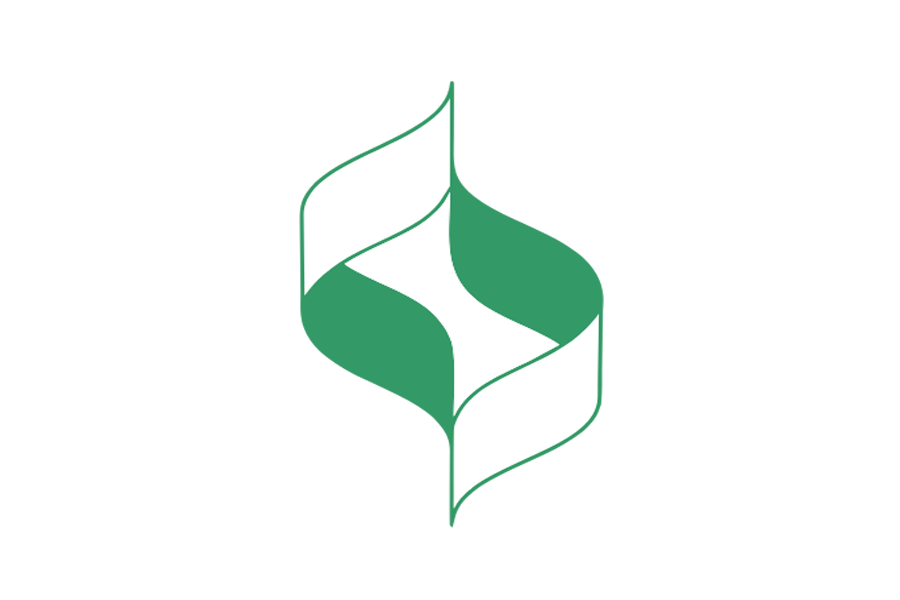
مؤسسه فرهنگی هنری نمایه هنر جوان
کاردانش، سینمایی، انتشارات

گروه آموزشی ویستا
معتبرترین برگزارکننده دورههای فناوری اطلاعات و مدیریت

گروه تئاتر آک
کارگردان: کیوان ظهرابی





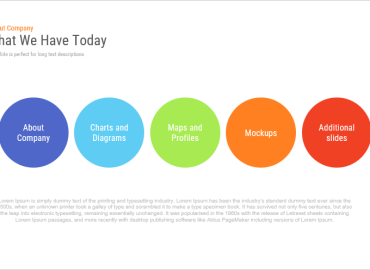
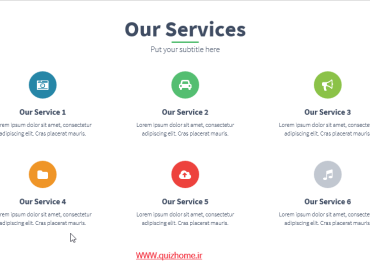
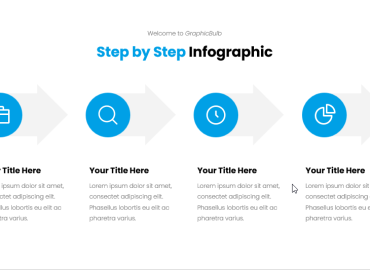
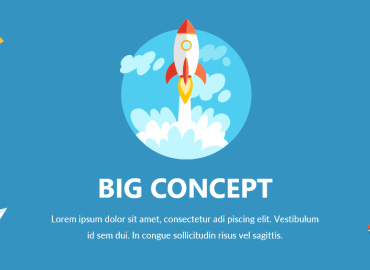
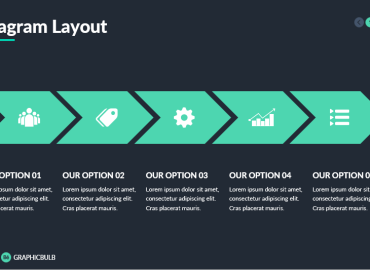
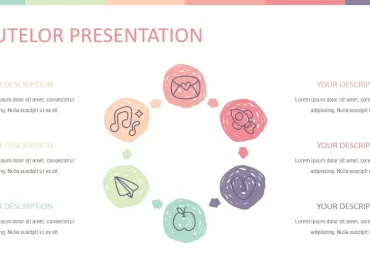

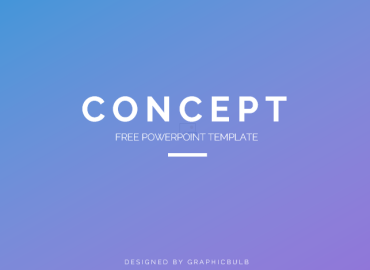
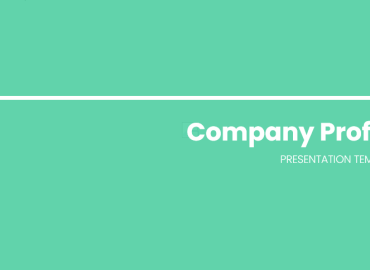

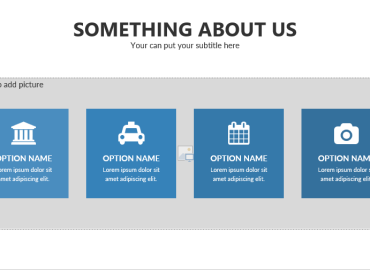
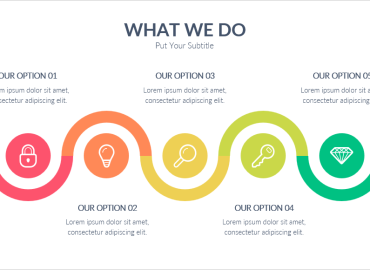

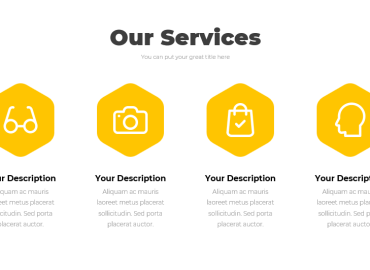


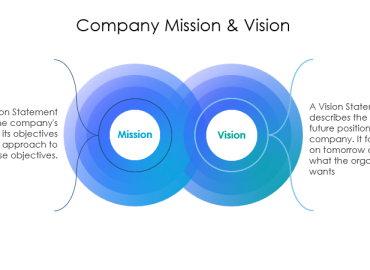
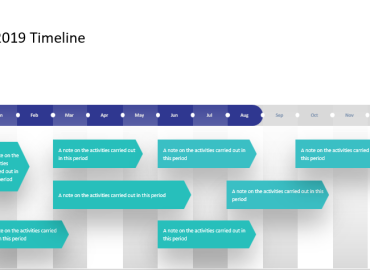
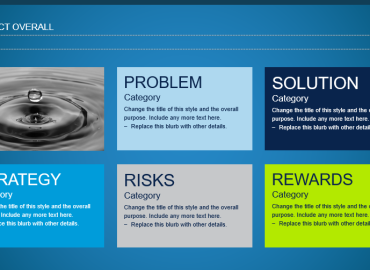
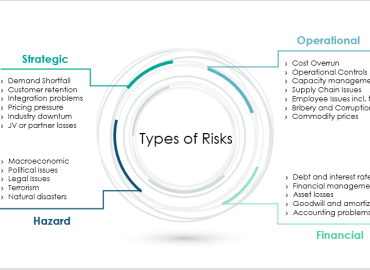
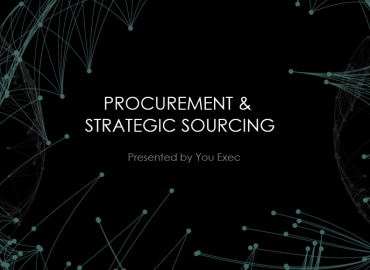
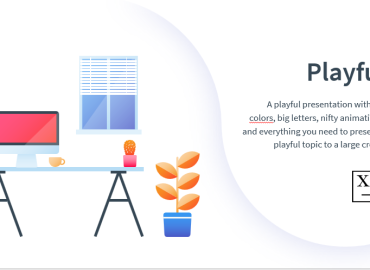
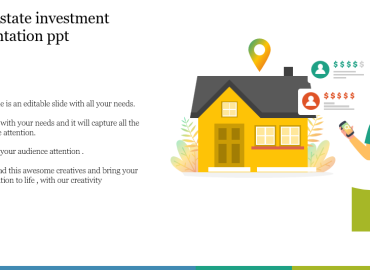
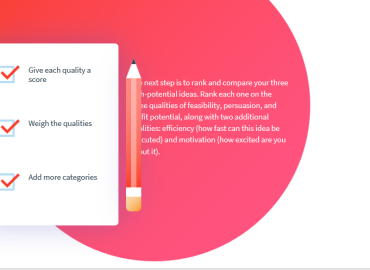
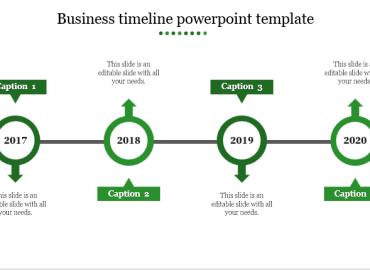
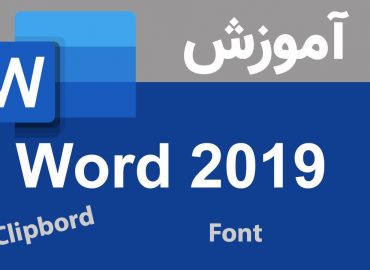








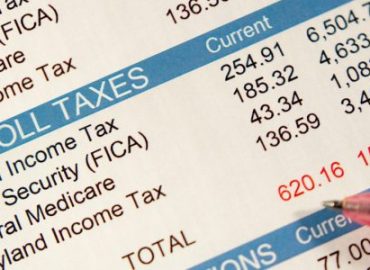




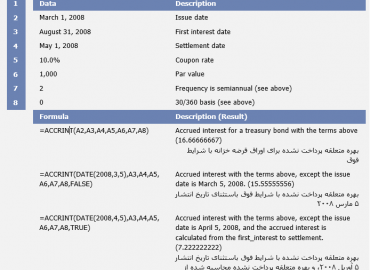




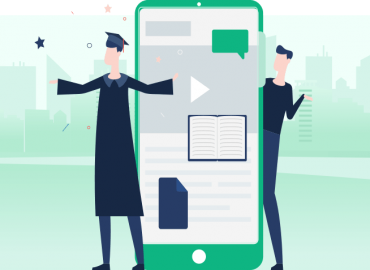





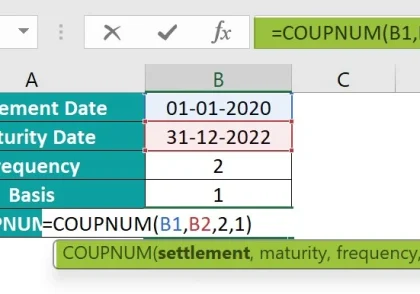
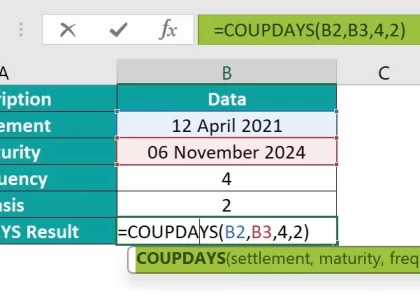
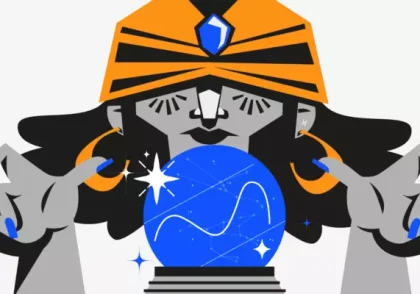


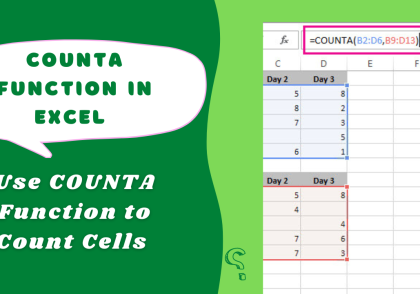









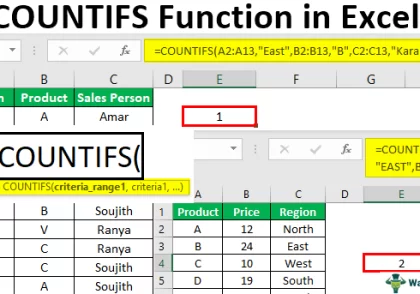
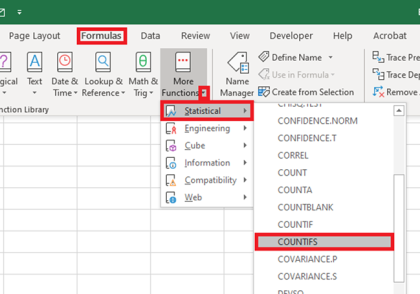

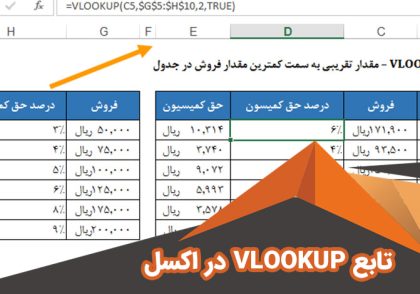
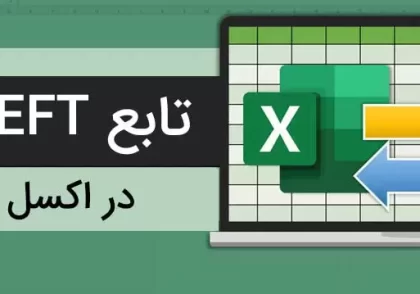
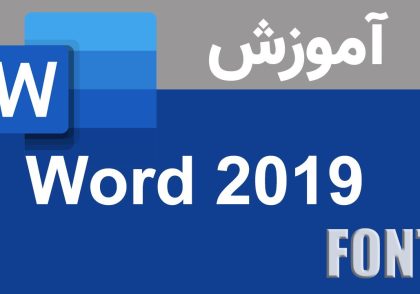




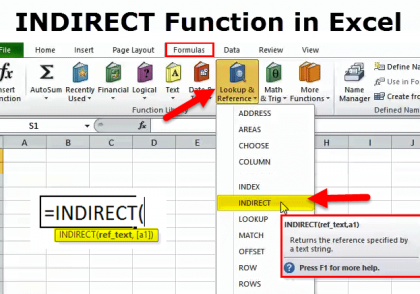

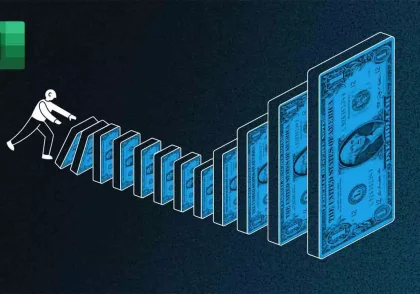

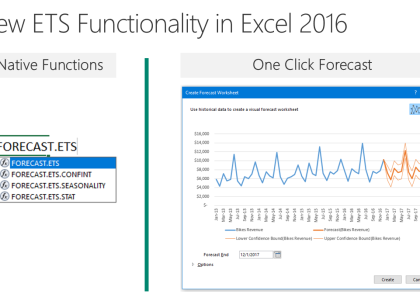
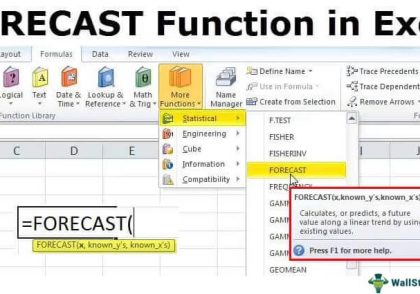


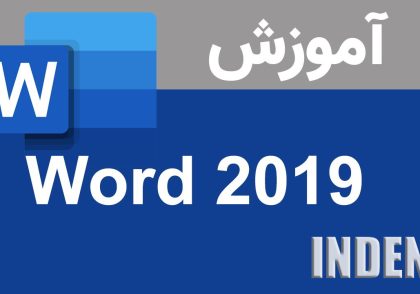


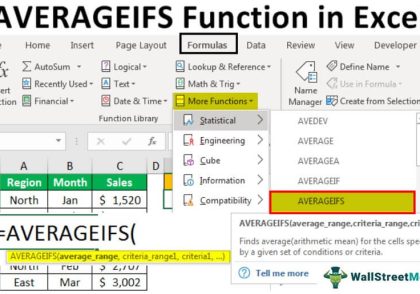
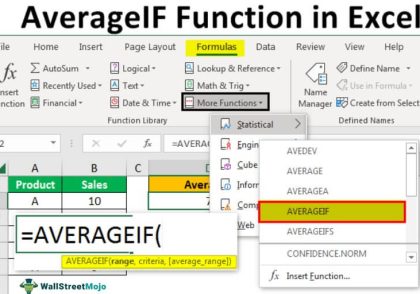

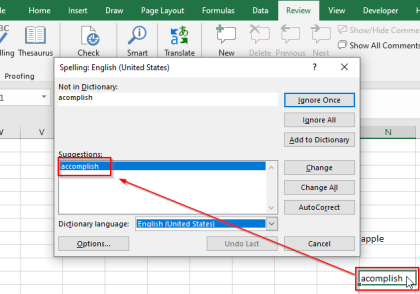
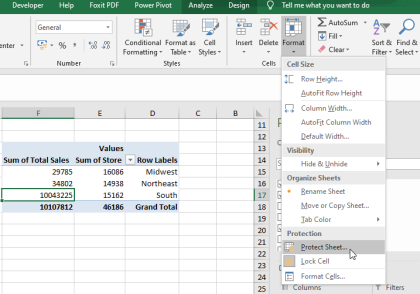
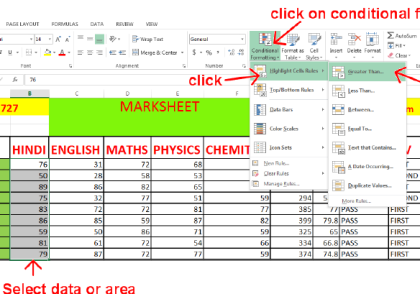
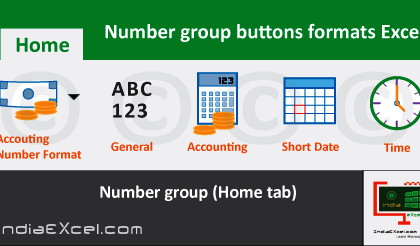

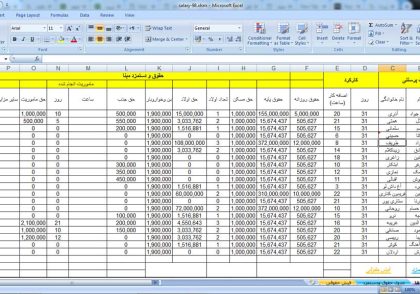
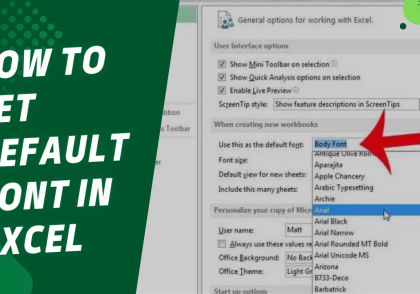





آموزش Word Options_General